Tabla de Contenido
![]() Sobre el autor
Sobre el autor
![]() Artículos Relacionados
Artículos Relacionados
-
-
-
-
Puntos clave
¿Quieres capturar tus mejores momentos de juego? Tanto si estás recortando clips, grabando walkthroughs o creando contenido para YouTube, aprender a grabar partidas en PC es más fácil que nunca. Comprueba el software de recorte que no afecta a los fps:
- EaseUS RecExperts: La mejor solución todo en uno para la grabación de juegos de alta calidad con audio.
- Barra de juegos Xbox: Integrada en Windows 10/11, fácil y gratuita.
- Estudio OBS: Una potente herramienta de código abierto perfecta para YouTubers.
- NVIDIA ShadowPlay: Ideal para usuarios de GPU NVIDIA que desean un impacto mínimo en el rendimiento.
- Medal.TV: Herramienta centrada en los jugadores para compartir momentos destacados en formato corto.
¡Comparte este post para ayudar a más jugadores a capturar jugadas en PC!

Cómo grabar gratis una partida en el PC [Mejor aplicación]
Lo mejor para: Principiantes, streamers o profesionales que busquen una herramienta de grabación sencilla pero potente con soporte de audio.
EaseUS RecExperts es uno de los programas de grabación de juegos más populares en PC. Este grabador de pantalla para Mac y Windows te permite grabar varios juegos de alta calidad en resolución 4K UHD. Es compatible con LOL, Crossfire, Overwatch, etc. Mientras grabas el juego en el PC, también puedes capturar el sonido del sistema y del micrófono, y tu webcam para grabar el juego y la cara, haciendo que el vídeo del juego sea vívido.
Esta herramienta es una de las mejores para grabarte jugando a videojuegos y grabar secuencias PoE sin streaming. Además, permite hacer capturas de pantalla del vídeo del juego en alta calidad. Aparte de eso, hay una herramienta de recorte integrada que te ayuda a editar las grabaciones antes de compartirlas en YouTube y otras plataformas.
👉Descarga este grabador de jugadas en tu PC:
Descargar gratis Grabador de pantalla de EaseUS
Descargar gratisGrabador de pantalla de EaseUS
Trustpilot Valoración 4,7
🚩Cómo grabar partidas fluidas en el PC mediante EaseUS RecExperts:
Paso 1. Inicia el juego que quieras grabar e inicia EaseUS grabador de juegos. A continuación, selecciona el modo Juego.

Paso 2. Haz clic en el icono de la tuerca para abrir la ventana de Configuración y, a continuación, haz clic en "Vídeo" para ajustar la velocidad de fotogramas (de 1 a 144), la calidad de vídeo, el formato, etc.
Además, puedes hacer clic en el botón "Juego" para cambiar algunas opciones de superposición del juego. Una vez hecho esto, haz clic en "Aceptar".

Paso 3. Vuelve a la interfaz del modo Juego y haz clic en "Seleccionar Juego" para elegir la partida que quieres capturar. A continuación, haz clic en GRABAR para iniciar la grabación del juego.

Paso 4. Verás una pequeña barra que muestra la hora de la grabación. Si es necesario, puedes hacer capturas de pantalla durante la grabación, o establecer la hora concreta para detener la grabación haciendo clic en el icono "Reloj" de la barra de herramientas.

Paso 5. Una vez hecho esto, puedes ver y editar las secuencias grabadas con el editor de vídeo incorporado. En el vídeo grabado, puedes recortar las grabaciones como quieras.

🚩También puedes aprender a grabar partidas en un PC portátil viendo el siguiente vídeo de YouTube:
⌛ Estampación en el tiempo:
- 00:00 Introducción
- 00:20 Graba gratis partidas en el PC con la Barra de Juego
- 01:27 Grabar partidas en el PC con EaseUS RecExperts
- 03:32 Outro
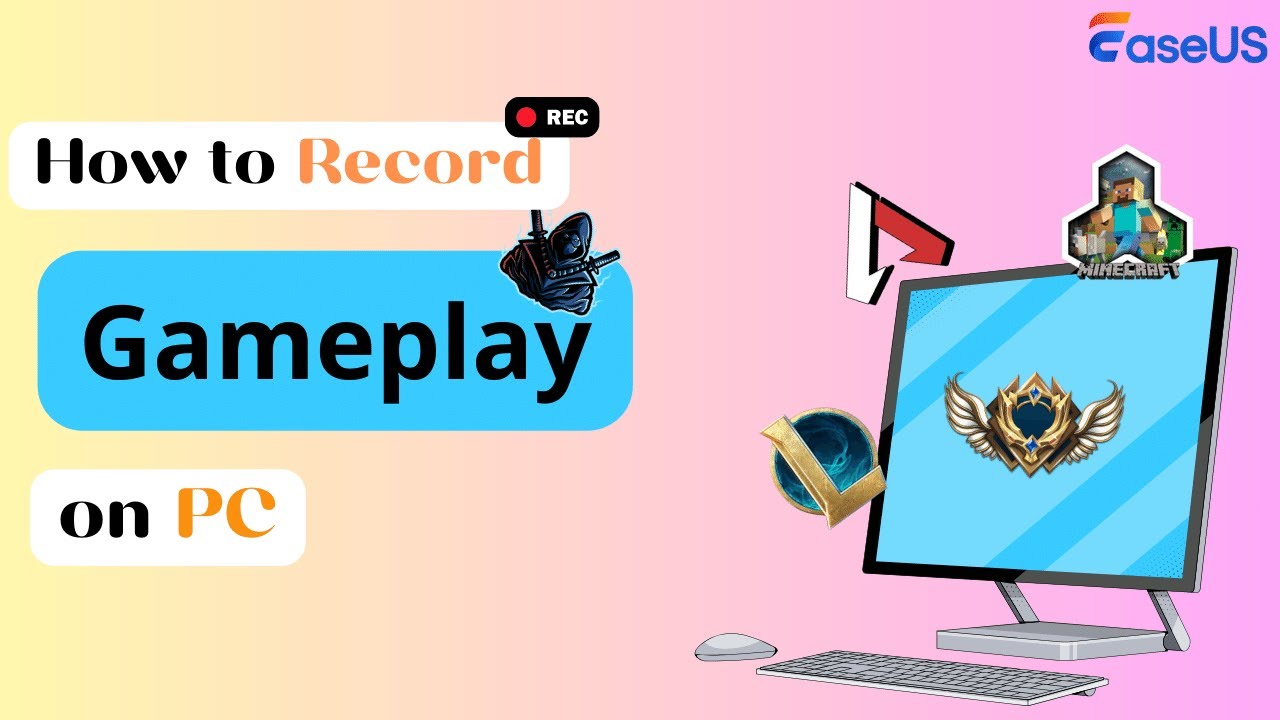
- Consejo: Si estás jugando en una consola, puedes conectarla a tu PC mediante una tarjeta de captura. Luego utiliza EaseUS RecExperts para grabar vídeos más largos en Xbox o PS5 como si fuera una ventana estándar de PC. Asegúrate de ajustar la velocidad de fotogramas a 60 fps para obtener una fluidez al nivel de la consola.
¡Comparte este post para ayudar a más jugadores a capturar jugadas en PC!

Graba partidas en Windows 10/11 con la barra de juegos Xbox DVR
Lo mejor para: Jugadores ocasionales y principiantes que utilicen Windows 10/11
Para la mayoría de la gente, el mejor grabador de partidas no es nada extraordinario, pero garantiza una grabación fluida y duradera sin ralentizar el ordenador. Por eso, siempre que quieras grabar partidas en un PC con Windows 10, basta con la aplicación Xbox. El funcionamiento es bastante sencillo. Puedes utilizar la tecla del logotipo de Windows + Alt + G para iniciar y detener la grabación.
No necesitas instalar ningún otro software de terceros en tu PC. Además, puede actuar como un excelente grabador de Valorant si quieres capturar clips de Valorant. Sin embargo, ten en cuenta que sólo está disponible para Windows 10 y versiones posteriores y que ofrece opciones básicas de grabación.
🚩A continuación te explicamos cómo grabar partidas sin lag en PC:
Paso 1. Puedes escribir directamente"Xbox" en el cuadro de búsqueda de Windows 10 y abrir la aplicación Xbox haciendo doble clic en el resultado de la búsqueda.
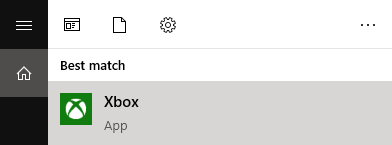
Paso 2. Utiliza el atajo de teclado tecla Windows + G para abrir la Barra de Juego, es la forma más rápida. Aquí, verás una ventana emergente sobre la página de inicio de Xbox/el juego al que estás jugando, preguntándote si realmente quieres abrir la barra de juegos para grabar partidas. Haz clic en "Sí, es un juego", y entonces se evocará la barra de juegos.
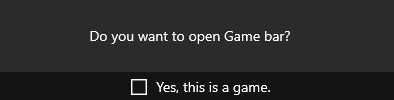
Paso 3. Hay cuatro opciones disponibles: abrir un juego de Xbox, hacer una captura de pantalla, grabar eso, iniciar grabación y abrir ajustes. Haz clic en el botón rojo"Iniciar grabación" (Windows + Alt + R).
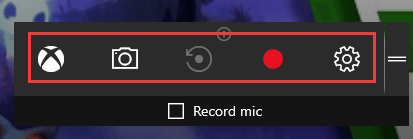
Para dejar de grabar la ventana, pulsa Windows + G para que aparezca la Barra de Juego y haz clic en el botón rojo de parar. Para hacer una captura de pantalla del juego, pulsa el segundo botón"Captura de pantalla", o pulsa Windows + Alt + PrtScn.
Paso 4. También puedes acceder a las grabaciones desde la aplicación Xbox accediendo a Inicio > Game DVR. En la pestaña"En este PC", puedes localizar, ver y abrir las grabaciones aquí.
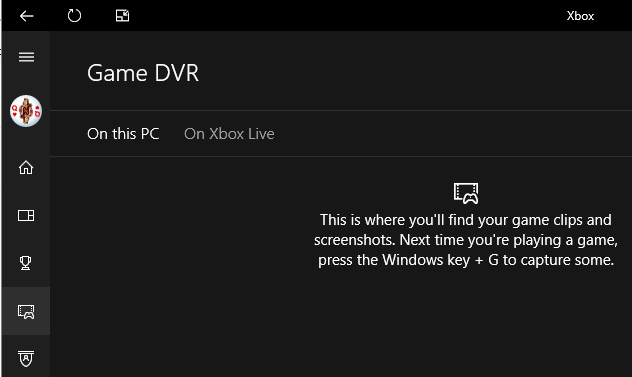
Xbox Game Bar sirve para grabar partidas en Windows 10. La verdad es que es muy fácil de usar, rica en funciones y fluida. Pero si necesitas más funciones de edición, el software de grabación de juegos de terceros es tu mejor opción, como EaseUS RecExperts. El mejor grabador de pantalla gratuito puede satisfacer casi todas tus necesidades.
Cómo grabar jugadas en el PC para YouTube
¿Estás buscando la mejor forma de grabar partidas en un PC para YouTube? Puede ser una tarea desalentadora, ¡pero no temas! En esta Guía Definitiva 2023 de EaseUS, te daremos una idea de las diferentes herramientas y técnicas que están disponibles para grabar la pantalla del juego en tu ordenador.

✅Perfecto para un uso ocasional. No necesita instalación.
❌Personalización limitada y no puedes grabar el Explorador de archivos ni el escritorio.
¡Comparte este post para ayudar a más jugadores a capturar jugadas en PC!

Graba en pantalla juegos en el PC para YouTube con OBS Studio
Lo mejor para: Streamers y YouTubers que buscan un control avanzado.
OBS Studio es un grabador de pantalla gratuito y de código abierto para grabación de vídeo y transmisión en directo. Te permite grabar partidas sin retrasos en cualquier ordenador con sistema operativo, incluidos Windows, macOS y Linux. Además, también se puede utilizar para capturar screencasts, reuniones en línea, seminarios web, conferencias y otras actividades en la pantalla de tu ordenador.
Pero todo tiene dos caras. OBS es un poco difícil de manejar debido a su complicada interfaz de usuario. Si eres principiante, será mejor que veas algunos tutoriales en vídeo antes de utilizarlo.
🚩Cómo grabar partidas de PC con OBS Studio:
Paso 1. Ve a obsproject.com e instala la última versión de OBS.
Paso 2. Haz clic en el signo + bajo Escenas > Ponle un nombre (por ejemplo, "Grabación de juego").

Paso 3. En Fuentes, haz clic en + > Captura del juego > Selecciona tu juego.
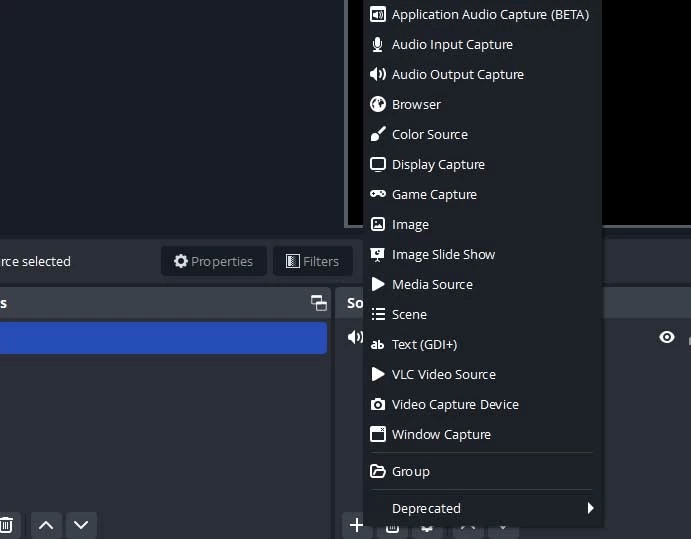
Paso 4. Ve a Configuración > Audio. Asegúrate de que tu micrófono(Mezcla/Audio Auxiliar) y el audio del sistema(Audio de Escritorio) están seleccionados. Vuelve a la interfaz principal.
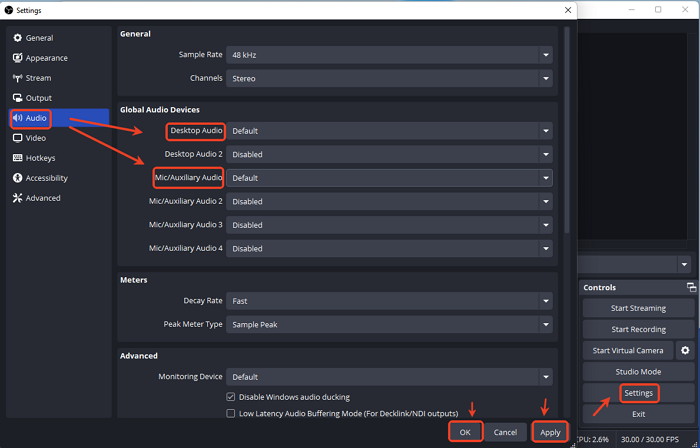
Paso 5. Abre el juego del que quieras grabar imágenes y haz clic en Iniciar grabación. Haz clic en Detener grabación cuando hayas terminado.
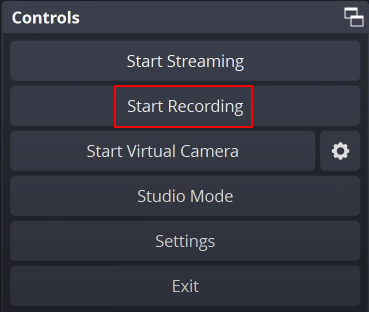
Paso 6. Los archivos se guardan en C:\NUsuarios[Nombre]\Vídeos. O ve a Archivo > Mostrar grabaciones.

Estos son los métodos básicos para grabar partidas en PC con OBS Studio. Si quieres grabar partidas con tu cámara o micrófono, también puedes hacerlo con OBS Studio.
✅Funciones de nivel profesional ¡gratis!
❌No es fácil de usar para principiantes: lleva tiempo configurarlo.
¡Comparte este post para ayudar a más jugadores a capturar jugadas en PC!

Cómo Grabar Juego en PC Nvidia con Audio
Lo mejor para: Jugadores con tarjetas gráficas NVIDIA (GTX 650 o superior).
NVIDIA ShadowPlay, parte de GeForce Experience, es un grabador de pantalla Rust que te permite grabar partidas con una pérdida mínima de rendimiento. Es perfecto para una grabación fluida y de alta calidad sin necesidad de ajustar demasiados parámetros.
🚩Cómo grabar videojuegos con ShadowPlay:
Paso 1. Descarga e instala GeForce Experience desde el sitio oficial de NVIDIA.
Paso 2. Abre GeForce Experience > Configuración > Activar superposición en el juego.
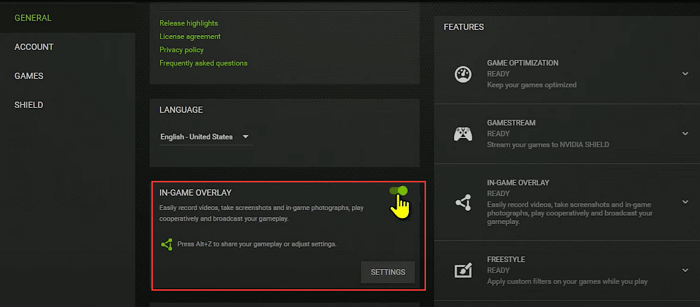
Paso 3. Pulsa Alt + Z para abrir los ajustes detallados de la Superposición en el juego. Aquí puedes cambiar el diseño del HUD, las Grabaciones, el Audio y más opciones.
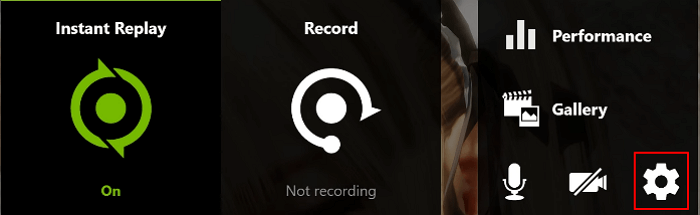
Paso 4. Vuelve a la interfaz principal de Superposición en el juego. Ve a Grabar > Configuración > Captura de Vídeo. Aquí, puedes ajustar los parámetros de captura del juego como la calidad, la resolución y la velocidad de fotogramas. Después, haz clic en Guardar para conservar los cambios.
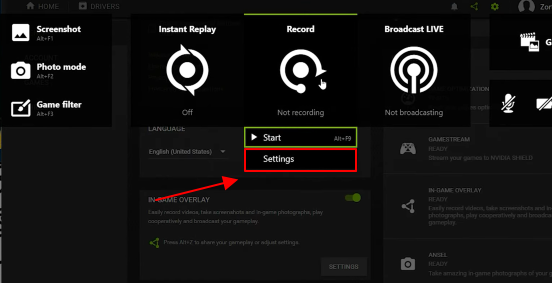
Paso 5. Inicia el juego en tu ordenador, pulsa Alt + Z para entrar de nuevo en la superposición del juego, haz clic en Grabar > Iniciar o pulsa el atajo de teclado ALT + F9 para empezar a grabar la partida.
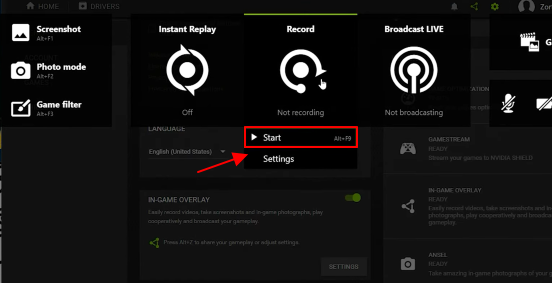
Paso 6. Cuando hayas terminado, pulsa Alt + F9 para volver a la superposición del juego. Haz clic en Grabar > Detener y guardar.
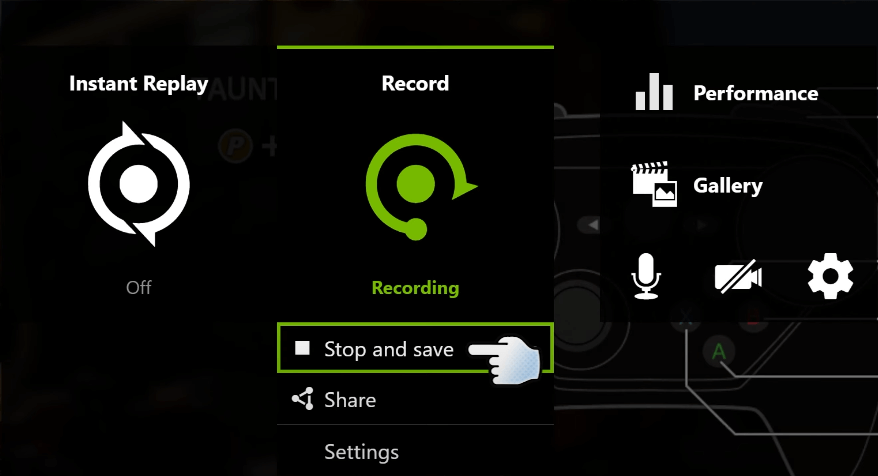
Paso 7. Ve a la Galería para ver todas las capturas de pantalla de GeForce Experience.
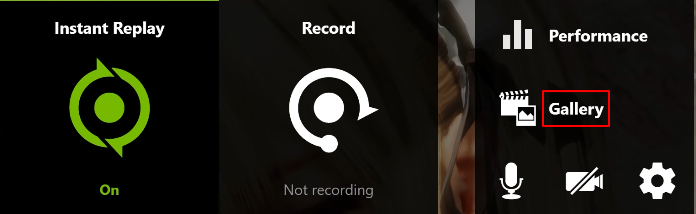
Comentarios de los usuarios:
✅Grabación fluida. Casi sin caída de FPS.
❌A veces no detecta los juegos si no es a pantalla completa.
¡Comparte este post para ayudar a más jugadores a capturar jugadas en PC!

Cómo capturar vídeo de juegos en el PC con Medal.TV
Lo mejor para: Jugadores a los que les encanta compartir breves momentos de juego en las redes sociales.
A los jugadores ávidos no les debe resultar extraña la marca Plays.TV, una grabadora de juegos que se distingue por sus funciones de marcadores y cosido de clips. Este software es tan popular que su servicio de finalización causó una vez molestias a un montón de jugadores.
En una situación así, Medal.TV añadió las funciones de marcar y coser clips y se convirtió en otro Plays.TV. Ahora puedes confiar en este grabador de partidas, y te permite grabar todos los partidos, marcar cualquier momento de tus clips, incluidos eventos cruciales como muertes, asistencias y victorias.
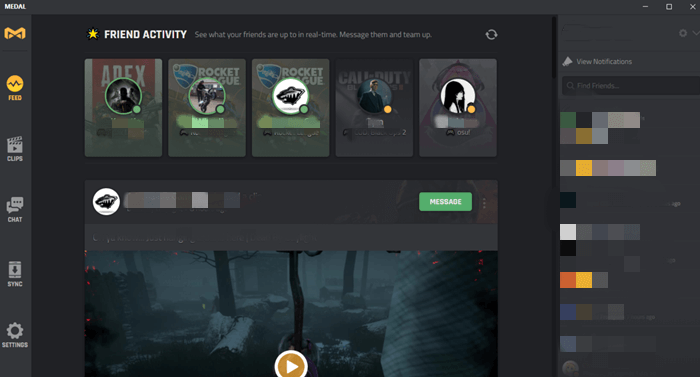
Esta grabadora soporta 4k y hasta 144 FPS, lo que es suficientemente potente para los mejores juegos del mercado. Puedes grabar con sesiones completas o grabar sólo con clips.
Cómo grabar mientras juegas con Medal.TV:
Paso 1. Descarga Medal.TV.
Paso 2. Abre Medal.TV y configura tu botón de clip.
Paso 3. Esta grabadora de juegos detectará automáticamente tu juego. Así, cada vez que ocurra algo guay, puedes pulsar el botón que acabas de configurar, y el clip se almacenará.
Paso 4. Después de grabar, puedes elegir recortar el clip y marcarlo como favorito.
Paso 5. Pon un hashtag a tu clip y compártelo en Discord, YouTube o Medal Cloud.
Comentarios de los usuarios:
✅Muy fácil de recortar y compartir. Gran interfaz de usuario.
❌No es ideal para una grabación completa.
¡Comparte este post para ayudar a más jugadores a capturar jugadas en PC!

Consejos para grabar una partida sin retardo ni caída de FPS
Algunos problemas del PC podrían provocar latencias en el juego, por ejemplo, una CPU o tarjeta gráfica obsoletas, poco espacio en la RAM. Otras posibles razones pueden tener que ver con los ajustes de tu software gratuito de grabación de vídeo: FPS, bitrate o resolución inadecuados. Entonces, ¿cómo grabar un juego sin lag ni caídas de FPS? Aquí tienes algunos consejos útiles.
- Utiliza el Administrador de Tareas para cerrar todos los programas innecesarios. Deja que tu sistema se concentre en tu juego.
- Baja la calidad de tus vídeos. Por ejemplo, si estás grabando con 1080p, cámbialo a 720p o incluso a 480 para obtener clips fluidos.
- Prueba un tipo especial de grabador de juegos que venga con tu GPU: grabador de pantalla Nvidia, grabador AMD, etc.
- Cambia los ajustes de tu grabadora. Asegúrate de que has aprovechado las funciones de aceleración, si las hay.
- Mejora tu CPU o tu conexión a Internet.
FAQs sobre Cómo grabar partidas en PC
Consulta a continuación las preguntas más frecuentes relacionadas con este tema.
1. ¿Cómo graban los YouTubers el juego en el PC?
Descarga EaseUS RecExperts y sigue los pasos que se indican a continuación.
- Inicia el juego que vas a grabar y luego abre EaseUS RecExperts. Elige "Pantalla completa" para continuar.
- Si quieres ajustar la configuración según tus necesidades, haz clic en el botón "Configuración" de la derecha. Puedes personalizar la carpeta de salida, el formato de salida y la calidad de las grabaciones. Además, no olvides seleccionar una velocidad de fotogramas adecuada, ya que te asegurará grabar el juego sin lag.
- A continuación, aparecerá una barra de herramientas flotante, y podrás pausar o detener la grabación. Además, el icono de la cámara te permite hacer una captura de pantalla, y el icono del temporizador te permite detener la grabación automáticamente.
2. ¿El PC graba automáticamente el juego?
Sí, tu PC con Windows 10 está configurado para grabar audio y vídeo del juego automáticamente. Pero puedes desactivar el audio del juego desactivando el interruptor "Grabar audio cuando grabo un juego".
3. ¿Cómo se graba en un PC?
Siguiendo los pasos que se indican a continuación.
- Abre la aplicación que quieras grabar.
- Pulsa la "Tecla de Windows + G" al mismo tiempo para abrir el cuadro de diálogo de la Barra de Juego.
- Marca la casilla "Sí, esto es un juego" para cargar la Barra de Juego.
- Pulsa el botón "Iniciar grabación" o "Win + Alt + R" para empezar a capturar el vídeo.
4. ¿Cuál es el mejor grabador de partidas gratuito para PC de gama baja?
Lo mejor es OBS con ajustes (menor tasa de bits y resolución) o Xbox Game Bar.
5. ¿Puedo grabar el juego de una consola en un PC?
Sí, utilizando una tarjeta capturadora como Elgato. Conecta la consola por HDMI y graba por OBS.
6. ¿Por qué se retrasa mi grabación?
Esto suele ocurrir debido a unos ajustes de codificación elevados. Baja la resolución, los FPS o cambia de codificador.
¡Comparte este post para ayudar a más jugadores a capturar jugadas en PC!

Conclusión
En resumen, en esta página te hemos ofrecido muchos tutoriales sobre cómo grabar partidas en el PC y te hemos presentado el mejor grabador de partidas para PC. Puedes elegir el que mejor se adapte a tus necesidades. Pero, aquí, te sugerimos encarecidamente que elijas EaseUS RecExperts porque la función de este software es mucho mejor que el software de grabación de juegos de Xbox en Windows 10. EaseUS RecExperts puede satisfacer la mayoría de tus necesidades de grabación.
Descargar gratis Grabador de pantalla de EaseUS
Descargar gratisGrabador de pantalla de EaseUS
Trustpilot Valoración 4,7
|
Herramienta |
Lo mejor para |
Pros |
Contras |
|
EaseUS RecExperts |
Grabadora de juegos todo en uno |
Fácil de usar, graba pantalla/audio/webcam |
La versión gratuita tiene limitaciones |
|
Barra de juegos Xbox |
Principiantes en Windows |
Interfaz de usuario integrada y sencilla |
Funciones limitadas |
|
Estudio OBS |
YouTubers y Streamers |
Control avanzado, diseños personalizados |
Curva de aprendizaje más pronunciada |
|
NVIDIA ShadowPlay |
Propietarios de GPU NVIDIA |
Grabación fluida, aceleración por hardware |
Requiere Experiencia GeForce |
|
Medalla.TV |
Creadores de contenidos sociales |
Recortes instantáneos, sincronización social |
No para sesiones de juego completas |
Sobre el autor
Luis es un entusiasta de la tecnología, cuyo objetivo es hacer que la vida tecnológica de los lectores sea fácil y agradable. Le encanta explorar nuevas tecnologías y escribir consejos técnicos.
Artículos Relacionados
-
Cómo solucionar el código de error 0x0003 de GeForce Experience en Windows 10
![Luis]() Luis
2025/11/19
Luis
2025/11/19 -
Cómo grabar FaceTime con audio en iPhone/Mac
![Luna]() Luna
2025/07/18
Luna
2025/07/18
-
3 formas más fáciles de grabar videollamada de Facebook Messenger
![Pedro]() Pedro
2025/07/18
Pedro
2025/07/18 -
Top 6 Grabador de Pantalla Secreto
![Luis]() Luis
2025/09/15
Luis
2025/09/15